Windows Store-appen (Service Name="WSService") er en vigtig tjeneste for alle applikationer, der downloades og administreres fra Windows Store. Så fortsæt kun med at deaktivere det, hvis du aldrig bruger apps fra Windows Store.
Denne vejledning er skrevet til brugere, der ønsker at blokere Windows Store-applikationen i deres Windows 8 (8.1) system, på grund af problemer forårsaget af det, eller fordi de ønsker at være utilgængelige for Windows 8 PC brugere.

Bemærkninger:
1. Hvis du ejer en Windows 8 eller 8.1 Home baseret system den eneste måde at deaktivere (nægte adgang) til Windows Store er ved at bruge registreringsmetoden (metode-2).
2. Hvis du ejer en Windows 8 eller 8.1 Pro baseret system kan du deaktivere Windows Store eller ved at bruge Group Policy Editor-metoden (metode-1) eller ved at bruge registreringsmetoden (metode-2).
Denne vejledning indeholder detaljerede instruktioner om, hvordan du kan blokere Windows 8 Store-appen på dit system.
Sådan deaktiveres Windows Store i Windows 8 og Windows 8.1.
Metode 1. Sådan deaktiveres Windows Store i Windows 8, 8.1 Pro i Local Group Policy Editor.
– Sådan nægter du adgang til Windows Store-appen i Windows 8- eller Windows 8.1 Pro-udgaver ved hjælp af Group Policy Editor:
1. Tryk samtidigt på Windows nøgle + R nøgler til at åbne 'Løb' kommandoboks.
2. I kør kommandoboksen skal du skrive: gpedit.msc og tryk Gå ind for at åbne den lokale gruppepolitikeditor.

3. Naviger til følgende indstilling inde i Group Policy Editor: Computerkonfiguration > Administrative skabeloner > Windows-komponenter > Butik.
4. Dobbeltklik i højre rude for at åbne "Sluk for Store-applikationen" indstillinger.
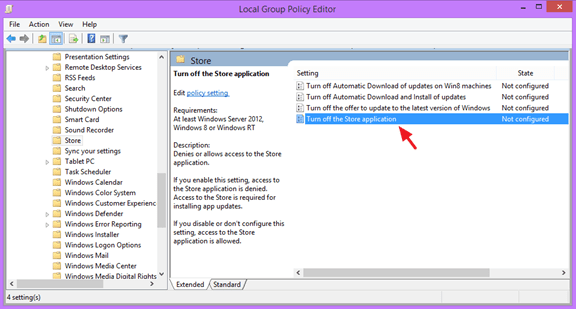
5. Tjek Aktiveret alternativknappen og klik Okay.

6. Tæt Group Policy Editor.
7. Genstart din computer.
Metode 2. Sådan slår du Windows Store fra i Windows 8, 8.1 Home ved hjælp af registreringsdatabasen:
– Sådan nægter du adgang til Windows Store-appen i Windows 8 eller Windows 8.1 Home-udgave ved hjælp af registreringsdatabasen:
1. Tryk samtidigt på Windows nøgle + R nøgler til at åbne 'Løb' kommandoboks.
2. I kør kommandoboksen skal du skrive: regedit og tryk Gå ind.

3. VIGTIG: Før du fortsætter, skal du først tage en sikkerhedskopi af dit register. At gøre det:
1. Fra hovedmenuen skal du gå til Fil & Vælg Eksport.

2. Angiv en destinationsplacering (f.eks. din Desktop), giv et filnavn til den eksporterede registreringsfil (f.eks. "Registry Urørt"), vælg kl Eksportområde: Alle og tryk Gemme.

4. Når du har sikkerhedskopieret din registreringsdatabase, skal du navigere til følgende placering i venstre rude:
- HKEY_LOCAL_MACHINE\SOFTWARE\Policies\Microsoft\WindowsStore
Bemærk: Hvis 'WindowsStore'-tasten ikke findes, skal du højreklikke på Microsoft-tasten og vælge Ny > Nøgle og giv det navn"WindowsStore" (uden anførselstegn).

5. Højreklik på en tom plads i højre rude og vælg Ny > DWORD-værdi.

6. Giv den nye værdi navnet Fjern WindowsStore
7. Dobbeltklik på den nyoprettede Fjern WindowsStore værdi og ved værdidatabokstypen "1" (uden anførselstegn).

8.Tæt Registreringseditor og genstart din computer.
– Fra nu af, når du prøver at starte Windows Store, vil følgende meddelelse blive vist på din skærm: "Windows Store er ikke tilgængelig på denne pc. Kontakt din systemadministrator for at få flere oplysninger".

Det er det! Fortæl mig, om denne guide har hjulpet dig ved at efterlade din kommentar om din oplevelse. Synes godt om og del denne guide for at hjælpe andre.